La paix, la miséricorde et les bénédictions de Dieu soient sur vous, et bienvenue sur le site Web de la technologie algérienne. Parfois, lors de l'installation, le problème de l'impossibilité d'installer la partition système apparaît de cette manière (le programme d'installation n'a pas pu créer une nouvelle partition système ou localiser un problème de partition système existant) Il existe de nombreuses solutions Cela peut être appliqué avec ce problème, toutes les solutions ne fonctionnent pas sur tous les appareils, nous allons donc montrer plus d'une méthode et de votre côté, vous devez essayer les meilleures méthodes pour vous jusqu'à ce que nous nous débarrassions de ce problème.

Solution 1:
La première étape à laquelle vous devriez penser. Il y a peut-être un problème avec le DVD utilisé dans le processus d'installation ou dans le flash si Windows est installé à partir du flash. Par conséquent, vous devez d'abord retirer le lecteur flash de l'ordinateur ou le CD utilisé dans le processus d'installation, puis attendre une période comprise entre XNUMX et XNUMX Encore une fois, reconnectez le lecteur flash ou insérez à nouveau le CD, puis appuyez sur Actualiser.
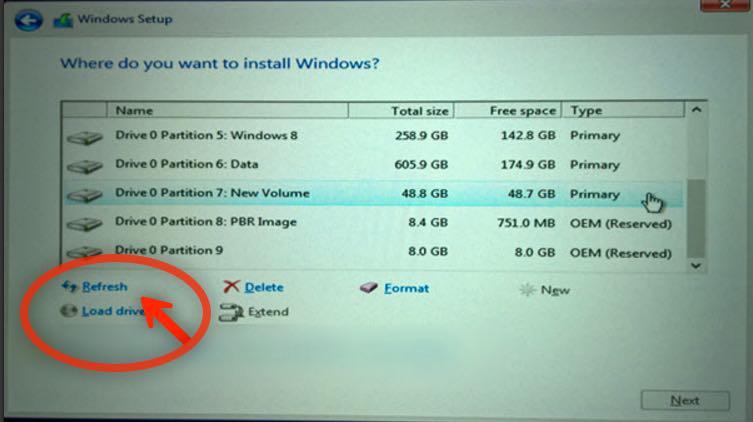
Le but de ces étapes est de reconnecter l'ordinateur à la source d'installation, afin que vous puissiez utiliser des outils tels que la création d'une partition ou le formatage, etc., car le plus souvent, la principale raison du problème de l'impossibilité de créer une nouvelle partition système est due à l'absence ou à la corruption du CD utilisé dans l'installation.
Solution 2:
D'autres raisons de l'émergence de cet espace problème Albartchen vous essayez d'utiliser assurez-vous qu'il ya suffisamment d'espace où l'utilisation de petits Barbiche moins de 5 Go suffisant pour recevoir ce message faire ainsi que l'espace Albartchen, de préférence de mon point de vue de régler la division Albartchen vous supprimez, puis créer à nouveau, puis travailler formate le Barbiche pour vous assurer que vous connaissez la superficie totale du système et le suivi du processus d'installation.
Solution 3:
Si la première solution ne fonctionne pas, vous pouvez maintenant redémarrer l'ordinateur, puis accéder au menu du BIOS, ou ce que certains appellent l'écran bleu, et que ce soit la liste à laquelle vous pouvez accéder lors du démarrage de l'ordinateur via le raccourci qui apparaît en bas de l'écran. Chaque appareil propose un raccourci différent, qui peut être F2 ou Supprimer En outre, vous devez redémarrer l'appareil, puis reconnaître le raccourci et appuyer dessus plusieurs fois jusqu'à ce que vous saisissiez les options de paramètres de l'appareil que vous utilisez pour modifier le bot.
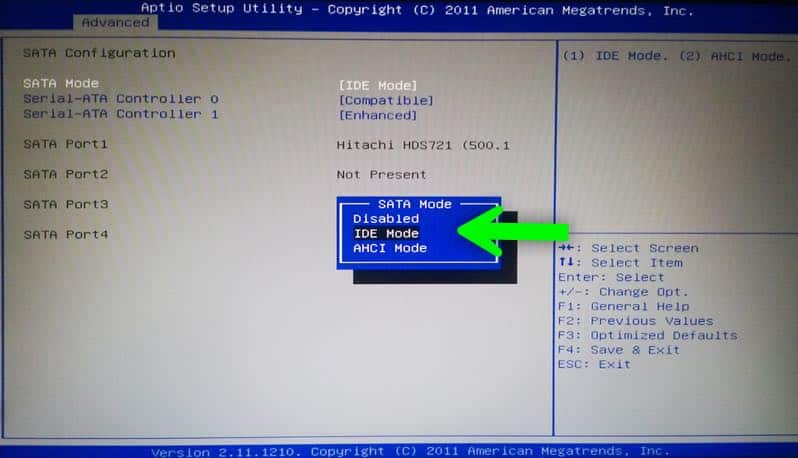
Ici, vous devez rechercher le mode SATA et sur certains périphériques appelés Configuration SATA, puis assurez-vous de basculer l'option en face de celui-ci de EHCI à IDE telle qu'elle apparaît dans la capture d'écran.
Conclusion:Assurez-vous toujours que les outils d'installation, la clé USB ou le DVD, la copie Windows utilisée, l'espace de partition Toujours ces éléments provoquent des messages d'erreur et des problèmes d'installation.







